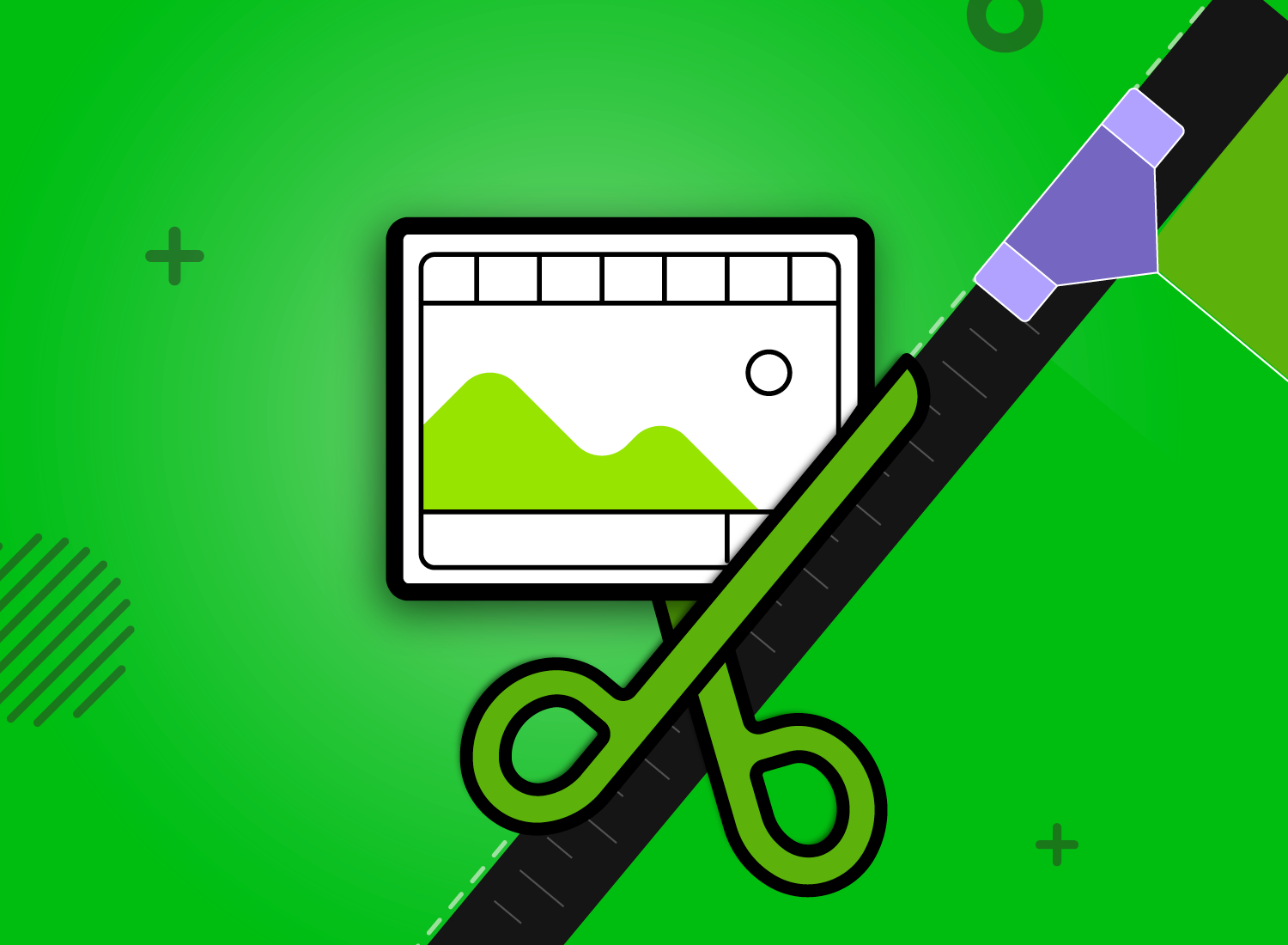Si ya dominas los aspectos básicos de la grabación de vídeo, puede que quieras pasar al siguiente nivel: cómo editar un vídeo.
La mera idea editar vídeos, sobre todo si acabas de empezar, puede parecer desalentadora. Y buscar información en internet no siempre ayuda, porque puedes acabar en un túnel sin salida. Sin embargo, la edición de vídeo resulta tan divertida como gratificante.
Saber grabar y producir un vídeo de principio a fin es una habilidad con la que vale la pena contar. Los vídeos son una forma estupenda de comunicar una serie de ideas y profundizar en un tema, y son de gran utilidad para personas de cualquier sector. Incluso los profesores pueden crear vídeos educativos accesibles e interactivos para conseguir una mayor participación de sus alumnos.
Ahora bien, independientemente del tipo de contenido de vídeo que quieras crear, es fundamental que tengas unos conocimientos básicos de edición de vídeo. Para orientarte a través del proceso de edición de vídeo, hemos elaborado esta guía paso a paso, que aborda todo lo que necesitas saber para crear vídeos asombrosos.
Aunque cada proyecto en el que trabajes requerirá una edición ligeramente diferente, los aspectos básicos de la edición de vídeo seguirán siendo, en gran medida, los mismos.
En lo que respecta al software, hay muchas herramientas de edición de vídeo diferentes entre las que elegir. En esta guía, nos centraremos en Camtasia, una herramienta de grabación de pantalla y edición de vídeo fácil de usar y apta tanto para principiantes como para profesionales.
Así que, ya quieras crear un vídeo para tu negocio, para tu canal de YouTube o simplemente por diversión, en esta guía te enseñaremos cómo editar vídeos con Camtasia. Empezaremos echando un vistazo a lo que tienes que hacer antes de ponerte manos a la obra, veremos lo fácil que puede ser editar cualquier tipo de vídeo con Camtasia y conoceremos algunos de los mejores trucos y consejos de edición que existen para crear un contenido de vídeo magnífico.
Edita tus vídeos como un profesional
Camtasia es la mejor herramienta de grabación de pantalla y edición de vídeo del mercado. Descarga ya una prueba gratuita y empieza a crear contenido que enganche a tus espectadores.
Descargar prueba gratuita¿Qué hay que hacer antes de empezar a editar un vídeo?
La edición de vídeo implica mucho más de lo que parece a simple vista. Primero debes preparar las secuencias y determinar qué quieres conseguir con el vídeo. Al igual que ocurre con otros proyectos creativos, el verdadero éxito depende de la planificación y la preparación, así que echemos una ojeada a algunos de los primeros pasos que debes dar antes de sumergirte en el proceso de edición.
Haz copias de seguridad
El primer paso, y posiblemente el más importante, consiste en hacer copias de seguridad de todos los medios y las secuencias que vayas a usar. De lo contrario, corres el riesgo de perder todo el trabajo si surge un problema inesperado.
Lo mejor es guardar las copias de seguridad del material en dos o tres lugares diferentes, incluyendo la nube y el disco duro físico. Puede parecer exagerado, pero si le pasa algo al ordenador, el disco duro o la conexión a Internet, agradecerás haber sido prudente.
Organiza las secuencias
Una vez hayas hecho copias de seguridad del material, toca organizarlo. Esto te ahorrará tiempo y esfuerzo durante la edición del vídeo.
Hay muchas formas diferentes de organizar eficazmente las secuencias y, aunque probablemente acabes encontrando tu propia forma de hacerlo, puedes empezar por considerar los dos pasos siguientes:
Lleva un registro de las secuencias
Hay distintas formas de llevar un registro de las secuencias en función del proyecto. En el caso de vídeos relativamente sencillos con un número reducido de secuencias, puedes crear una nota en el teléfono con el nombre de cada secuencia y una breve descripción de la misma.
Cuando se trate de proyectos más grandes y complejos, puede resultar más práctico crear una hoja de cálculo para documentar todas las secuencias. Con aplicaciones para el teléfono como Google Sheets, puedes hacerlo incluso cuando estés lejos del ordenador.
Asigna un nombre a las secuencias y los medios
Renombrar las secuencias y los archivos que vayas a utilizar hace que sea más fácil encontrarlos y acceder a ellos cuando empieces a editar el vídeo. Uno de los métodos más sencillos y populares de nombrar archivos es siguiendo el formato de fecha ISO 861 (AAAAMMDD), que mantendrá tus archivos ordenados cronológicamente. Luego, puedes añadir etiquetas al nombre del archivo para indicar el contexto de la secuencia. Por ejemplo, si grabaste una puesta de sol el 13 de marzo de 2023, el nombre del archivo sería 20230313_Puesta_de_sol.mp4.
Define los objetivos del vídeo
Antes de empezar a editar, debes tener una idea clara de lo que quieres conseguir con el vídeo. Reflexiona sobre cuál es exactamente el tema del vídeo, a quién va dirigido y el tono que te gustaría transmitir.
Un vídeo familiar de tus últimas vacaciones será muy diferente de un videotutorial dirigido a tus compañeros de trabajo o empleados, o de un vídeo de demostración de un producto para posibles clientes. Puede serte de gran ayuda escribir un guión, ya que te ayudará a responder a muchas de las dudas que puedan surgirte cuando te plantees estas cuestiones.
Visualiza las secuencias y selecciona las escenas que quieres utilizar
Cuando hayas organizado las secuencias y sepas exactamente lo que quieres conseguir, dedica algo de tiempo a revisar las imágenes y decidir qué escenas quieres utilizar.
Esto te ahorrará la molestia de tener que pasar de la herramienta de edición a los archivos de vídeo para seleccionar las secuencias mientras editas, lo que optimizará el flujo de trabajo. Con Camtasia, puedes previsualizar todos tus archivos directamente desde el contenedor de medios. Solo tienes que importar los archivos que quieras utilizar y pasar el ratón sobre ellos para obtener una vista previa.
Elige la música que quieres utilizar
Por último, te queda una de las partes más divertidas del proceso de preparación: elegir la música que le pondrás al vídeo.
Aunque no parezca más que un simple «detalle agradable», la música puede tener un impacto considerable sobre la audiencia y los consumidores. Ponerle banda sonora al vídeo ayuda a mantener interesados a los espectadores, lo que a su vez les permite a absorber mejor la información.
En TechSmith Assets for Camtasia encontrarás millones de activos libres de derechos, como secuencias de vídeo, imágenes y música, que puedes añadir a tu proyecto de vídeo. Elige entre los recursos gratuitos incluidos en Camtasia o suscríbete para acceder a la biblioteca completa.
Edita tus vídeos como un profesional
Camtasia es la mejor herramienta de grabación de pantalla y edición de vídeo del mercado. Descarga ya una prueba gratuita y empieza a crear contenido que enganche a tus espectadores.
Descargar prueba gratuitaCómo editar un vídeo con Camtasia
A continuación, vamos a ver algunos de los conceptos básicos y orientación que Jason Valade, experto en formación de TechSmith, ofrece en el curso Getting Through Your First Video Alive. Si lo deseas, puedes acceder de forma gratuita a este curso completo de cinco partes sobre cómo crear un vídeo de principio a fin por primera vez en TechSmith Academy. Eso sí, ten en cuenta que solo está disponible en inglés. Además de Jason Valade, en el curso intervienen otros expertos en creación de vídeos, como Owen Video (Thevideospot.net), Buddy Scalera (Content Strategist), y Amanda Robinson (Social Savvy Society).
Importa los medios en el editor de vídeo
¡Es hora de empezar a editar! Si no tienes material con el que practicar, como intros, outros, grabaciones de la cámara web, screencasts o narraciones de voz, puedes descargar el proyecto de ejemplo del curso, que incluye todas estas secuencias.
Comienza por importar tus archivos multimedia al Contenedor de medios. Incluso en esta fase inicial, notarás las ventajas de haberte tomado el tiempo necesario para organizar las secuencias antes de editarlas.
A medida que edites el vídeo, es importante que guardes con regularidad tu proyecto para mantenerlo lo más actualizado posible. Así que, una vez que hayas poblado el Contenedor de medios, guarda el archivo seleccionando Archivo > Guardar. También puedes utilizar los atajos de teclado Ctrl + S en Windows o Cmd + S en Mac. Conocer todos los atajos de teclado es una buena forma de optimizar el flujo de trabajo y ser más productivo.
Añade la grabación de pantalla
Cuando edites un vídeo, no tienes que trabajar cronológicamente. De hecho, Jason cree que empezar por la parte principal del vídeo hace que el proceso sea más fácil y eficaz.
Así que, en lugar de empezar por la intro, hazlo por la parte más importante del vídeo. En caso del proyecto de ejemplo, sería la grabación de la pantalla, así que, si estás practicando con él, añádela a la línea de tiempo de Camtasia.
Corta el vídeo
A continuación, empieza a cortar las secuencias para deshacerte de todo el material que capturaste durante la grabación de pantalla que no necesitas o no quieres que se vea, como el tiempo de carga de un programa.
Cuando hagas cortes en el vídeo, puedes utilizar el guión para determinar las partes de la grabación de pantalla que debes incluir en el vídeo final y las que no.
Si vas a trabajar con tu propia grabación de pantalla, puede resultarte útil anotar las marcas de tiempo de las secuencias que puedas querer eliminar más tarde mientras grabas. De este modo, si, por ejemplo, te interrumpen por cualquier motivo en plena grabación, podrás consultar tus notas y saber que tienes que cortar la secuencia entre 03:31 y 04:22.
Otra forma de marcar los cortes que quieres hacer mientras grabas es aplaudiendo tres veces si cometes un error o te interrumpen. Como explica Jason en el curso, esto te proporcionará una señal sonora y visual con la que podrás identificar rápidamente las partes que tienes que eliminar.
El objetivo es que el montaje final sea lo más compacto posible, evitando las secuencias innecesarias que no contribuyan al conjunto del vídeo. A la hora de editar un vídeo, debes asegurarte de que la audiencia solo ve lo que necesita ver para que no se distraiga. Si alguna secuencia no le aporta nada a los espectadores, lo mejor es que la elimines.
Si quieres experimentar con técnicas de edición más avanzadas, puedes probar a añadir cortes L y J a tu vídeo. Salir de tu zona de confort y jugar con distintos procesos creativos puede ser una forma estupenda de desarrollar tus habilidades.
Centra la atención de los espectadores
Todo gran vídeo debe centrar la atención de los espectadores en lo más importante. Esta es otra de las razones por las que es útil tener un guión, ya que puedes usarlo de referencia para saber hacia dónde dirigir la atención de la audiencia.
Para centrar la atención de los espectadores, puedes usar herramientas de edición algo más avanzadas, como el zoom y el desplazamiento por la pantalla. Con Camtasia, también puedes añadir anotaciones a tu vídeo, lo que te ayudará a conducir al espectador hacia una parte específica de la pantalla.
Como en el proyecto de ejemplo, pongamos que quieres mostrar cómo iniciar sesión en YouTube Creator Studio. En primer lugar, tendrías que mostrar cómo iniciar sesión en YouTube. En la esquina superior derecha de la grabación de pantalla aparece el botón Iniciar sesión, y para asegurarte de que tus espectadores lo ven puedes hacer zoom sobre él y resaltarlo con una de las anotaciones de Camtasia. De este modo, te aseguras de que los espectadores vean exactamente lo que tú quieras.
Sincroniza el audio y el vídeo
Una vez que hayas cortado las secuencias sin editar y hayas identificado los puntos a los que necesitas dirigir la atención de la audiencia, puedes sincronizar el audio con el vídeo. Para ello, solo tienes que arrastrarlo desde el Contenedor de medios a la línea de tiempo.
Si estás trabajando con los archivos de proyecto de muestra, verás que el audio de la narración no coincide con la duración de la grabación de la pantalla. En casos así, tienes dos formas de sincronizar la narración y la grabación de la pantalla.
En primer lugar, puedes cortar aún más las secuencias de vídeo para que coincidan con la duración del audio. Sin embargo, esto puede hacer que el vídeo vaya demasiado rápido y privar a la audiencia del tiempo que necesita para asimilar la información. Por eso, es mejor que apuestes por la segunda opción: cortar el audio en diferentes puntos. De este modo, crearás fragmentos de la narración más pequeños que puedes encajar fácilmente con lo que ocurre en la grabación de pantalla.
Puede parecer complicado, pero es sorprendentemente sencillo. Solo tienes que buscar las pausas de la narración, usarlas para dividir la pista de audio en fragmentos más pequeños y mover estos por la línea de tiempo según sea necesario.
¿Quieres editar tus narraciones de forma todavía más sencilla? Prueba Audiate, de TechSmith. Audiate evita escudriñar formas de onda confusas al transcribir la narración para que puedas editarla como si fuera un texto. Lo mejor de todo es que Audiate y Camtasia funcionan sin problemas juntos, reduciendo significativamente el tiempo de edición del vídeo.
Vale la pena recordar que, aunque grabar la narración y la pantalla simultáneamente puede ahorrar tiempo a corto plazo, Jason recomienda hacerlo por separado, ya que ofrece una mayor flexibilidad a la hora de editar. También puede aumentar la calidad y la profesionalidad del vídeo, ya que permite grabar varias tomas de narración y luego decidir cuál es la mejor versión.
Aunque este paso en concreto podría considerarse opcional, conocer a la audiencia a la que te diriges es la clave para decidir si merece o no la pena hacer este esfuerzo. Por ejemplo, puede que quieras dedicar más tiempo a tu vídeo si existe la posibilidad de que lo vean cientos de personas, en lugar de solo unos cuantos amigos.
Lo mismo aplica a la decisión de añadir subtítulos al vídeo. Si conoces bien a tu audiencia, podrás evaluar mejor sus necesidades.
Añade la grabación de la cámara web
Una vez hayas sincronizado la narración y la grabación de pantalla, es hora de añadir la intro y el outro que grabaste con tu cámara web (o los vídeos que grabó Jason y que se incluyen en los archivos del proyecto de ejemplo).
En el proyecto de ejemplo de Jason, la intro y el outro ya están listos, por lo que lo único que tienes que hacer es arrastrarlos a la línea de tiempo. Puedes añadirlos a la pista de vídeo actual o crear pistas nuevas para ellos.
A la hora grabarse a uno mismo, Jason recomienda hacer un par de tomas de prueba para asegurarse de que todo se vea lo mejor posible en la pantalla. Cuando hagas tus pruebas, presta atención a lo siguiente:
- Iluminación
- Es importante optimizar la iluminación de cualquier vídeo, y conviene recordar que la luz natural siempre es mejor que la artificial. En la medida de lo posible, intenta grabarte durante el día en una habitación bien iluminada, a ser posible de cara a una fuente de luz natural, como una ventana.
- Fondo
- Asegúrate de que el espacio que tienes detrás esté ordenado y despejado. Esto hará que el público se centre en ti y no en lo que te rodea.
- Ángulo de la cámara
- Lo ideal es que la cámara web esté a la altura de tus ojos. Esto no solo hace que el espectador te vea de forma más natural, sino que también da a tu vídeo un aspecto más cuidado y profesional.
Otra cosa que debes tener en cuenta cuando te grabes es la calidad de imagen de tu cámara web, sobre todo si usas la que viene integrada en el ordenador. Y no desesperes si la resolución de tu cámara web no es demasiado buena, tienes al alcance de la mano un dispositivo que puede mejorar enormemente la calidad de tus grabaciones: el teléfono.
Exacto, dependiendo del modelo, grabar con el teléfono puede ser mejor que hacerlo con la cámara web integrada en el ordenador. Además, adquirir un pequeño trípode para el teléfono es más rentable que comprar una cámara nueva.
Produce y exporta el vídeo
Cuando hayas editado todas tus secuencias y sientas que el vídeo está listo, solo te queda hacer una cosa más antes de poder compartirlo con tu audiencia: exportarlo.
Al exportar un proyecto de Camtasia, todas las pistas y capas de tu proyecto (el audio, las secuencias, los efectos, etc.) se fusionan en un único archivo fácil de ver y compartir. Jason recomienda exportar los vídeos en MP4 y guardarlos en el disco duro del ordenador. Para ello, haz clic en Exportar, en la esquina superior derecha de Camtasia y, a continuación, selecciona Archivo local para exportar el vídeo a una carpeta de tu elección.
Una parte importante del proceso de exportación que debes tener en cuenta cuando trabajas con una fecha límite es la renderización. El tiempo que tarda un vídeo en renderizarse puede variar significativamente en función de varios factores, como la duración del vídeo, el número de capas del proyecto y la potencia de tu ordenador. Como regla general, cuanto más largo sea el vídeo y más medios contenga, más tiempo tardará en renderizarse.
Cuando el vídeo se haya renderizado y exportado por completo, puedes subirlo a una plataforma online como Screencast, Google Drive o incluso YouTube. Una vez subas el vídeo online te será más fácil compartirlo y dispondrás de una copia de seguridad adicional.
Edita tus vídeos como un profesional
Camtasia es la mejor herramienta de grabación de pantalla y edición de vídeo del mercado. Descarga ya una prueba gratuita y empieza a crear contenido que enganche a tus espectadores.
Descargar prueba gratuitaConsejos adicionales para la edición de vídeo
Graba el vídeo con el tamaño adecuado
Determinar el tamaño del vídeo suele ser uno de los aspectos técnicos más complejos para los principiantes. Cuando se trata de grabar y editar vídeos sencillos, hay dos reglas que garantizan que las grabaciones tengan el tamaño adecuado.
Si vas a crear un vídeo que va a incluir una grabación de pantalla, la primera regla que debes recordar es que debes grabar, editar y exportar todos tus medios con las mismas dimensiones. No importa si es 720p, 1080p o 4K, siempre que seas coherente con las dimensiones en todo el proyecto.
Cabe la posibilidad de que no todo el material haya sido filmado o grabado en las mismas dimensiones. En este caso, se aplica la segunda regla: si necesitas cambiar el tamaño de una secuencia, pasa siempre de números grandes a números pequeños (de 1080p a 720p) y no al revés (de 720p a 1080p).
Al mantener la coherencia entre las dimensiones de tus medios y pasar solo de dimensiones grandes a resoluciones más pequeñas, te asegurarás de que los vídeos se vean perfectamente en una gran variedad de plataformas y dispositivos.
Utiliza secuencias B-roll
El B-roll es crucial para mejorar la calidad y el aspecto general del vídeo final. Si no conoces el término, el B-roll o «planos recurso» hace referencia a las secuencias suplementarias que complementan visualmente las principales (el A-roll).
En las películas, por ejemplo, el A-roll es el vídeo principal que cuenta la historia, mientras que el B-roll son todas las secuencias que se utilizan para llenar los huecos, como los planos de establecimiento, los planos de fondo y los planos de objetos inanimados. En el proyecto de ejemplo de Jason, las imágenes en las que aparece ante la cámara se considerarían A-roll, mientras que la grabación de la pantalla sería B-roll.
Si utilizas B-roll en el vídeo, estarás aportando más elementos visuales que ayuden a retener la atención de la audiencia. Cuando se utilizan bien, las secuencias B-roll pueden reforzar una idea, ofrecer contexto y actuar como transición de una escena a otra.
A su vez, esto puede ayudarte a contar la historia de forma más eficaz, al transmitir el mensaje visualmente, en lugar de solo a través del diálogo y la narración. Pero, sobre todo, puede hacer el vídeo más agradable estéticamente, lo que contribuye a mantener el interés de los espectadores.
Elige las transiciones adecuadas
Camtasia ofrece una amplia variedad de transiciones integradas que puedes intercalar entre dos secuencias. Estos efectos visuales no solo hacen que el vídeo final tenga un aspecto más cuidado, sino que permiten pasar con soltura de una toma a otra, lo que contribuye a mejorar la fluidez del vídeo.
Con tantas transiciones entre las que elegir, puede resultar difícil decantarse por un efecto u otro. Si tu objetivo es crear un vídeo de aspecto profesional, Jason recomienda utilizar las transiciones como Fundido, en lugar de opciones más animadas, como Pasar página o Círculo estirado.
Estas transiciones de aspecto profesional son perfectas para comunicaciones corporativas e internas, ya sea un vídeo de instrucciones para tus compañeros o un vídeo de formación para los nuevos miembros del equipo y el personal.
Independientemente de las transiciones que decidas utilizar, asegúrate de hacerlo con moderación. Usar un número excesivo de transiciones puede hacer que el vídeo resulte caótico y parezca amateur. Incluso en el caso de las de Fundido, Jason recomienda utilizarlas solo al principio y al final del vídeo, o cuando haya un cambio significativo en el contenido.
Por ejemplo, si tuvieras que crear un vídeo con historias de clientes, es mejor no utilizar una transición de Fundido entre cada cliente. Sin embargo, si en el mismo vídeo haces preguntas a los clientes sobre diferentes productos, podrías utilizar la transición para separar visualmente la conversación entre un producto y otro.
No edites en exceso el vídeo
Como ocurre con la mayoría de los procesos creativos, se puede caer en la tentación de editar demasiado. Esto no aplica necesariamente a la hora de cortar y recortar las secuencias, pero sí es común con los efectos y anotaciones.
Cuando ocurren demasiadas en la pantalla, no solo corres el riesgo de que el vídeo parezca desordenado, sino también de abrumar a la audiencia hasta el punto de distraerla y hacer que pierda el interés.
Recuerda que tu principal objetivo al editar un vídeo es hacer que los espectadores sigan, comprendan y asimilen lo mejor posible lo que quieres decir.
Edita tus vídeos como un profesional
Camtasia es la mejor herramienta de grabación de pantalla y edición de vídeo del mercado. Descarga ya una prueba gratuita y empieza a crear contenido que enganche a tus espectadores.
Descargar prueba gratuitaEvita la trampa del perfeccionismo
Es muy fácil dejarse llevar por el afán de crear un vídeo perfecto (lo que puede llevar a una edición excesiva), pero, cuando tienes un plazo de entrega ajustado, intentar alcanzar la perfección va a dificultar mucho la edición.
Sin embargo, hay algunas maneras de agilizar el flujo de trabajo que te ayudarán a crear un vídeo casi perfecto con Camtasia en muy poco tiempo. Por ejemplo, disponer de unas plantillas de vídeo organizadas puede reducir el tiempo necesario para editar un vídeo.
Lo mismo puede decirse de la preparación de un guión para el vídeo y la narración (ya que saber lo que tienes que decir exactamente te ayudará a cometer menos errores) y de ser consciente de tu proceso como editor. Cuanto más practiques y más aprendas, mejores serán tus vídeos y más rápido los producirás.
Preguntas frecuentes
Para editar vídeos en el iPhone, puedes utilizar la aplicación iMovie integrada. Basta con importar las secuencias, seleccionar las escenas que deseas utilizar y, a continuación, utilizar las herramientas de edición para recortar, ajustar y añadir efectos al vídeo. Una vez estés conforme con los cambios, puedes exportar el vídeo en varios formatos y compartirlo.
Para editar vídeos de TikTok, puedes utilizar las herramientas de edición integradas en la aplicación. Solo tienes que seleccionar la grabación que quieres editar y utilizar las herramientas de edición para cortar, ajustar y añadir efectos, texto, música o filtros al vídeo. Cuando estés conforme con los cambios, puedes publicar el vídeo en tu cuenta de TikTok para que otros lo vean.
Para editar vídeos de YouTube, puedes utilizar el software de edición de vídeo Camtasia. Todo lo que tienes que hacer es importar las secuencias, seleccionar las escenas que deseas utilizar y, a continuación, utilizar las herramientas de edición para cortar, ajustar y añadir efectos, transiciones, texto o música al vídeo. Cuando estés conforme con los cambios, puedes subir el vídeo directamente a YouTube o exportarlo de forma local para luego subirlo manualmente.
Para editar vídeos en Windows, puedes utilizar un software de edición de vídeo como Camtasia, que ofrece una interfaz fácil de usar con potentes herramientas de edición que facilitan la creación de vídeos de calidad profesional. Primero, importa las secuencias, escoge las escenas que quieras utilizar y, a continuación, utiliza las herramientas de edición para recortar, ajustar y añadir efectos, transiciones, texto o música al vídeo. Cuando estés conforme con los cambios, exporta el vídeo en varios formatos y compártelo con compañeros, amigos y familiares.
La suite de edición de Camtasia ofrece una serie de funciones potentes e intuitivas para ayudarte a crear vídeos de calidad profesional en Mac y Windows. Para empezar a editar, solo tienes que importar las secuencias y utilizar las herramientas de edición para recortar, ajustar y añadir efectos, transiciones, texto o música al vídeo. Cuando estés conforme con los cambios, puedes exportar el vídeo en varios formatos y compartirlo rápidamente con tu audiencia.